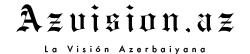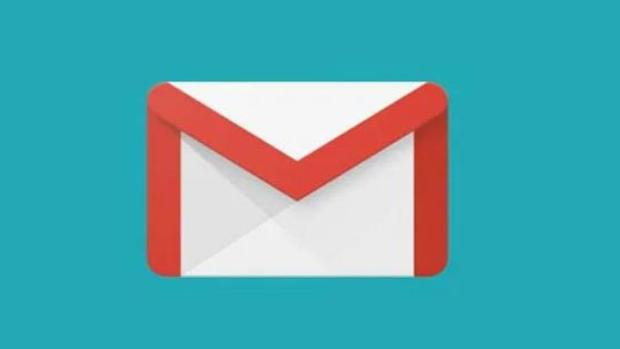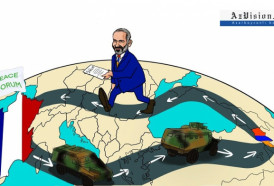Los correos electrónicos temporales son direcciones que se generan sin registro ni contraseña y tienen una fecha de caducidad, lo que supone que tras un tiempo determinado, dicho correo dejará de existir. En este sentido, los usuarios podrán utilizar estos 'emails' para no recibir los correos no deseados en su cuenta habitual, por lo que no deberán facilitar la dirección del 'email desechable' como un método de comunicación.
Existen diferentes servicios gratuitos para que los usuarios puedan crear un correo temporal, como YOPMail, TempMail, 10MinuteMail, MyTrashMail, MailDrop o Mailinator. Sin embargo, también es posible utilizar Gmail como proveedor de servicios de correos electrónicos temporales.
Para crear un «email» temporal con la cuenta de Gmail, los usuarios pueden divulgar su cuenta habitual añadiendo el símbolo "+" y a continuación el mes, el día y el año en el que queramos dejar de recibir correos. De acuertdo con esto, si el correo habitual del usuario es '[email protected]', deberán divulgarlo de la siguiente forma para dejar de recibir emails el 5 de septiembre de 2021, por ejemplo: '[email protected]'. Una vez pase la fecha indicada, los correos enviados a esa dirección dejarán de hacerlo.
Para que dicho correo funcione, los usuarios deberán seguir una serie de pasos. Primero deberán hacer una copia de Google Script en su cuenta y dentro de Google Script deberá ir a la línea 13 y cambiar la dirección de correo electrónico que aparece por aquella que desea crear como «desechable». Finalmente, el usuario tiene que seleccionar el menú «Ejecutar», «Ejecutar función» e «Initialize». Después deberá autorizar el script de Google y su sistema de correo electrónico temporal ya estaría en funcionamiento.
De esta forma, el script analizará la bandeja de entrada de Gmail cada cinco minutos y procesará los mensajes según la fecha de caducidad, según indica labnol.org.
Etiquetas: